Ebben az útmutatóban megtanulod, hogyan tudsz beírni adatokat, mint a szövegek, számok vagy dátumok egy cellába a Google Sheets programban. A Google Sheets egy hatékony eszköz az adatok szervezéséhez és elemzéséhez. A különböző adattípusok - szövegek, számok és dátumok - megértése kulcsfontosságú ahhoz, hogy hatékonyan kihasználd őket. Ez az útmutató átfogó áttekintést nyújt a szövegek, számok és dátumok megadásáról és szerkesztéséről a Google Sheets programban.
Legfontosabb felismerések
- A Google Sheets programban szöveget, számokat és dátumokat tudsz megadni.
- Minden adattípusnak megvannak a saját tulajdonságai és felhasználási módozatai.
- A cellák szerkesztése könnyen lehetséges dupla kattintással vagy a képletsávon keresztül.
Lépésről lépésre útmutató
Először is fontos tudni, hogy a Google táblázat oszlopokból és sorokból áll. Minden cellának egyedi koordinátája van, ami segít az információk megadásában. Most pedig menjünk át közvetlenül a kezdeti adatok megadására a cellákban.
1. lépés: Szöveg megadása egy cellába
A szöveg megadásához kattints egyszerűen a cellára, ahová a szöveget be szeretnéd írni. Vegyük például az C5 cellát. Ide írd be, hogy „Helló Világ”.
A szöveget bármikor szerkesztheted. Ehhez kattints duplán a cellára, vagy nyomd meg az F2 gombot. A szerkesztés után például a szöveget megváltoztathatod „Helló Hold”-ra.
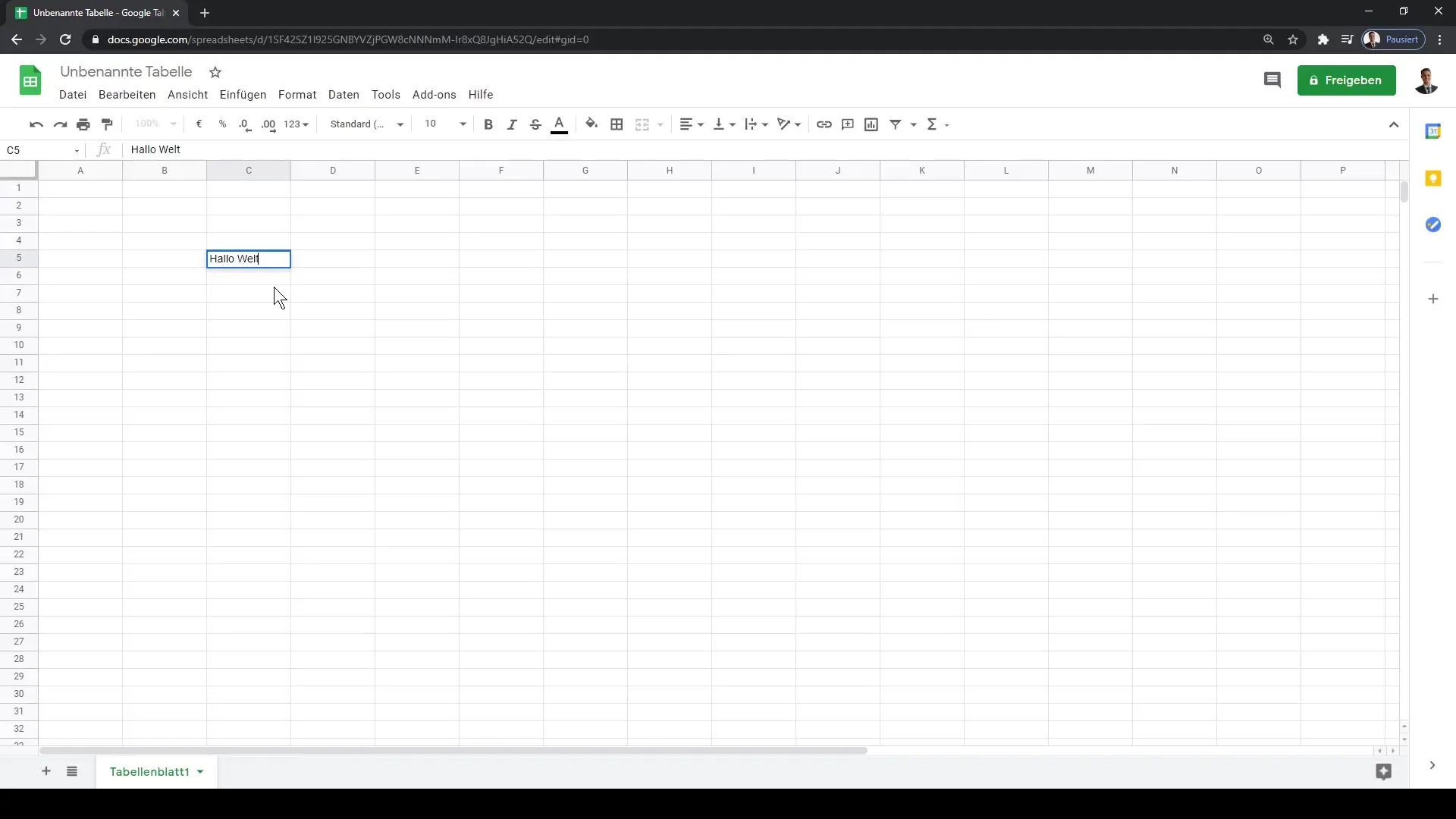
2. lépés: Szám megadása
A szövegen kívül számokat is tudsz megadni a Google Sheets programban. Ehhez kattints egy cellára, és egyszerűen írd be a számot. Vegyük példának a 43 számot.
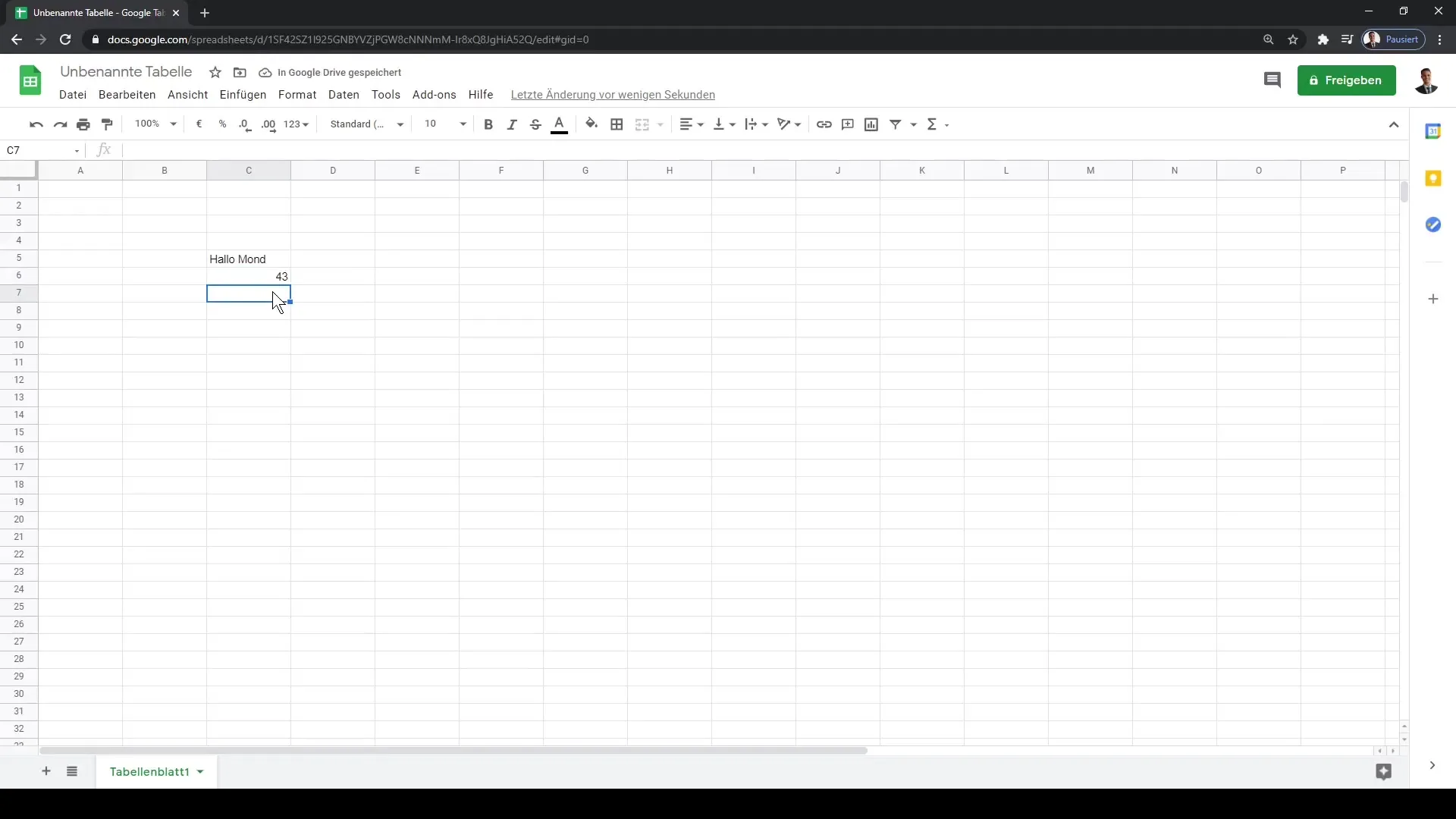
3. lépés: Dátum megadása
Egy dátum megadásához válassz ki egy cellát, és írd be a konkrét dátumot a „Év.Hó.Nap” formátumban, mint például „2022.1.1”.
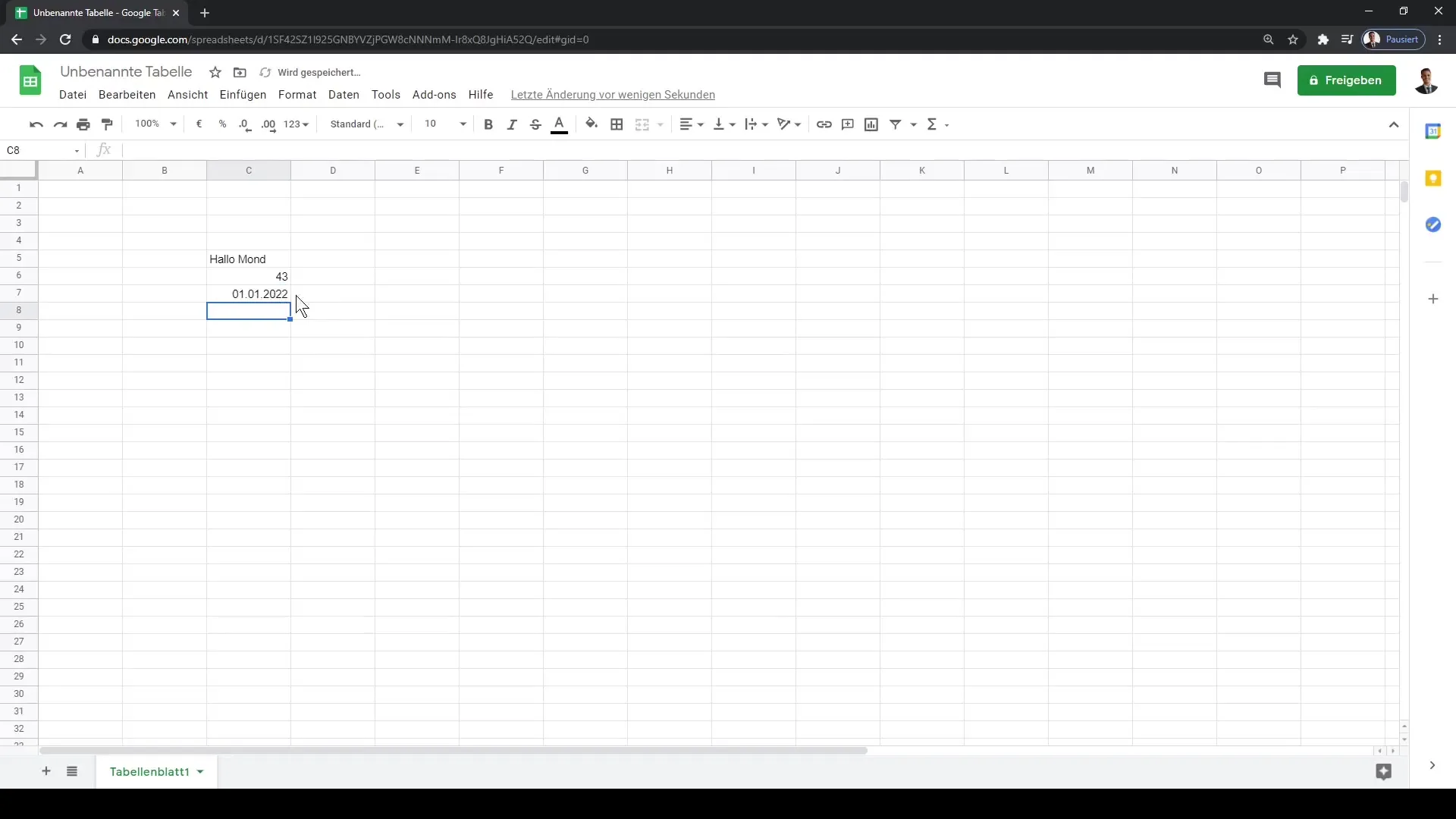
Fontos megérteni a különböző adattípusokat, mivel más-más funkciókkal rendelkeznek, különösen számítások esetén. Már megismertük a három alapvető adattípust: szöveg, szám és dátum.
4. lépés: Adattípusok és különbségeik
Fontos azonosítani az adattípust, amellyel dolgozni szeretnél. Szeretnél számításokat végezni egy számmal vagy szöveget megjeleníteni? Ha például megpróbálsz hozzáadni egy számot és egy szöveget, a Google Sheets hibaüzenetet dobhat.

Ügyelj arra, hogy megfelelő adattípust válassz, hogy elkerüld a hibás eredményeket.
5. lépés: Cellák szerkesztése
Ha szerkeszteni szeretnéd egy cellát, több lehetőséged is van. A dupla kattintáson kívül használhatod a felső képletsávot is az oldalon az egyes módosítások elvégzéséhez. A képletsávon keresztül történő szerkesztés jobb áttekintést nyújt.
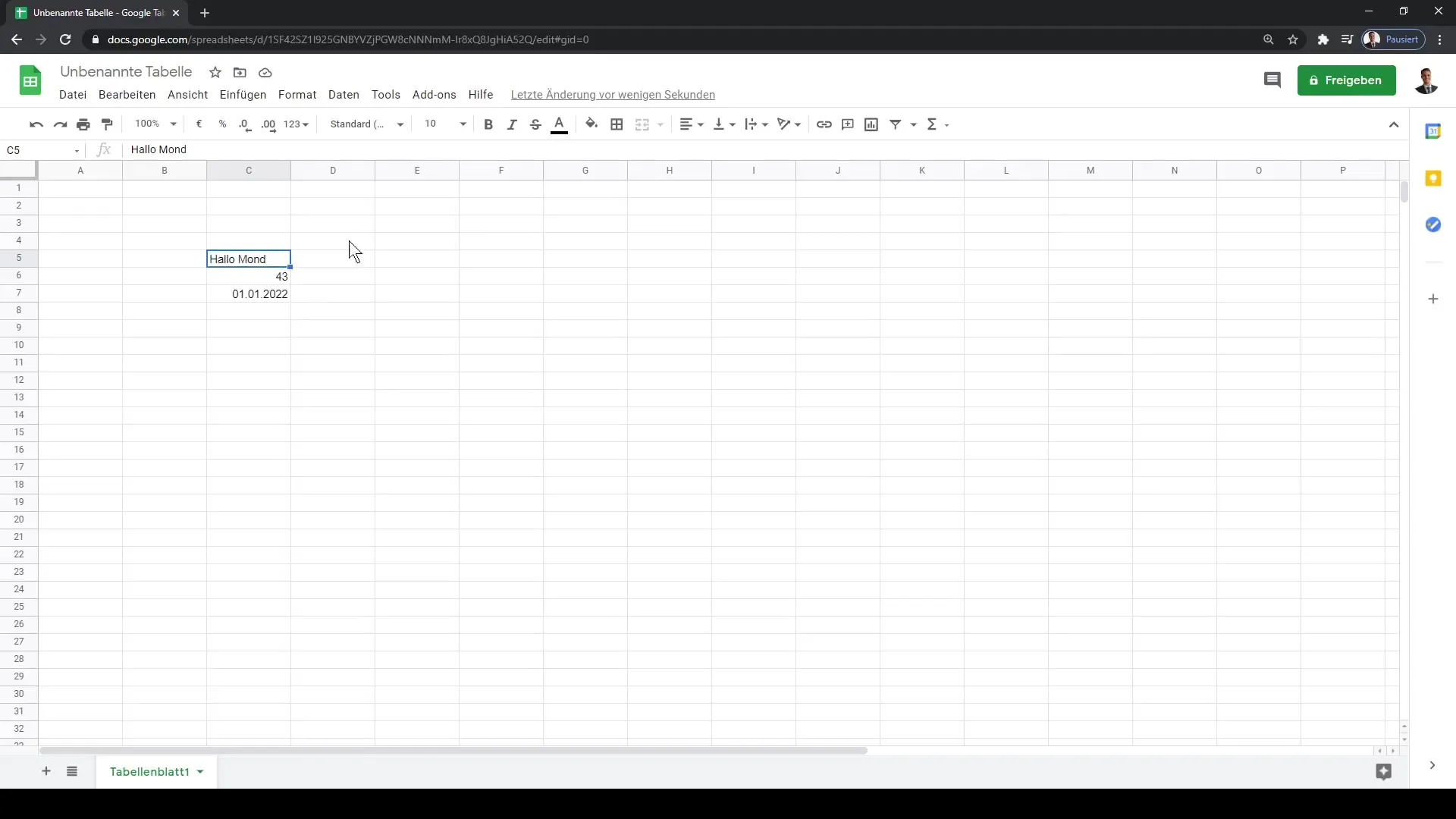
Ekkor láthatod a kiválasztott cella koordinátáit is. Például a Google Sheets megmutatja, hogy a C7 cellában vagy.
6. lépés: Cellák formázása
Az adatok megadása mellett a cellák formázását is testre szabhatod. Például beállíthatod, hogy a számok tizedesjegyekkel jelenjenek meg. Ez részletesebben lesz tárgyalandó a következő leckékben.
Összefoglalás
Ez az útmutató bemutatta, hogyan tudsz szövegeket, számokat és dátumokat helyesen megadni és szerkeszteni a Google Sheets programban. A különböző adattípusok kezelése nem csak fontos a jelenlegi használathoz, hanem a jövőbeli funkciókhoz és elemzésekhez is, amelyeket fel szeretnél használni a táblázatodban.
Gyakran Ismételt Kérdések
Hogyan tudok szöveget beírni egy cellába?Kattints a cellára, és írd be a kívánt szöveget.
Hogyan tudom módosítani a cellában megadott szöveget?Dupla kattintással a cellára, vagy nyomd meg az F2-t az szerkesztési módba való belépéshez.
Lehet-e számot megadni a Google Sheets programban?Igen, egyszerűen kattints egy cellára, és írd be a számot.
Mi a különbség a szöveg, a számok és a dátum között a Google Sheets programban?A szöveg egy karakterlánc, a számok numerikus értékek, a dátumok pedig egyes specifikus napokat képviselnek.
Hogyan tudok egy cellát szerkeszteni a felső képletsávon keresztül?Válaszd ki a cellát, és változtasd meg a tartalmat a képletsávon az oldal tetején.


